Tổng quan về Nukeviet và các chức năng chính
Trước khi chúng ta tìm hiểu về chi tiết các tính năng trong khu vực quản trị và cách sử dụng nó, mình sẽ giới thiệu sơ qua một số tính năng của Nukeviet để bạn hình dung ra là nó mặt ngang mũi dọc ra sao, và mình cũng bở ngở như bạn khi mới sử dụng. Mình hiểu điều này, bởi thế những ví dụ trực quan sẽ làm mọi việc trở nên đơn giản hơn rất nhiều.
1. Giao diện mặc định
Sau khi cài xong mã nguồn Nukeviet, bạn sẽ được cài đặt sẵn một giao diện mặc định của Nukeviet. Với những bài viết và các khối block demo. Một điều thú vị là giao diện mặc định này sẽ được thay đổi đổi mỗi khi họ ra một phiên bản mới. Và khác hẳn với những mã nguồn mở khác, có giao diện mặc định hết sức đơn giản. Thì giao diện mặc định của Nukeviet rất cầu kỳ và hầu như đủ dùng cho 1 website tin tức, giới thiệu công ty. Bạn ra trang chủ website sẽ thấy giao diện mặc định của Nukeviet như thế này:
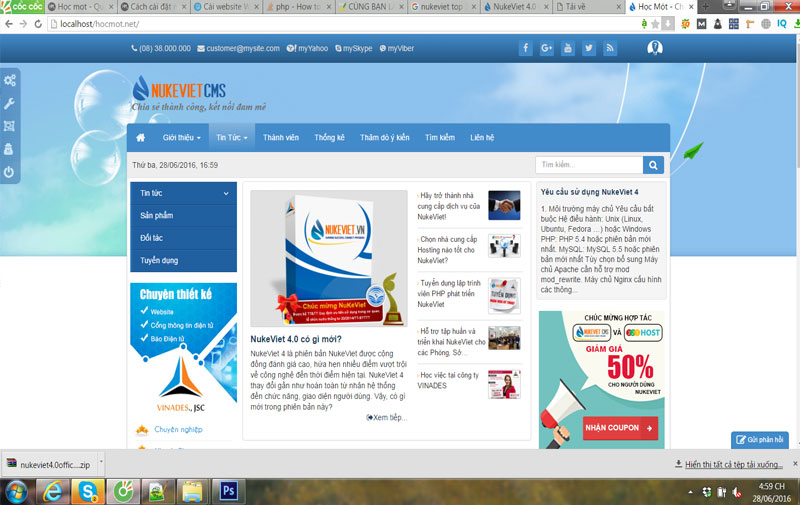
Mình xin mô tả một chút về giao diện
- Top: Trên cùng là một thanh chứa các thông tin liên hệ: email, số điện thoại v.v, tiếp đó là các nút liên kết mạng xã hội. Và một nút cho phép đăng nhập - đăng ký thành viên trên website của bạn
- Logo: Mặc định là ảnh logo của mã nguồn Nukevet, bên dưới là sologan của site
- Menu: Thanh menu site, giúp bạn có thể điều hướng qua các trang khác trên site một cách dễ dàng
- Body: Bố cục chính mặc định của nukeviet rất cầu kỳ, nó được chia là 3 cột trái-giữa-phải. Trên đó có các khối block đặt các ảnh quảng cáo. Những khu vực chứa nhóm tin tức.
- Footer: Nghĩa là phần cuối cùng của một website, ở đó sẽ hiển thị các thông tin như copyright, giới thiệu,…v…v..
Bây giờ bạn hãy click vào một link trên menu hoặc một tiêu đề bài viết bất kỳ. Nó sẽ dẫn bạn đến 1 trang nội dung. Bạn thấy đó, nó hoàn hảo như một site tin tức đúng không nào. Bạn đừng lo lắng gì cả, tất cả những thông tin bạn nhìn thấy, sẽ được thay thế đơn giản trong phần quản trị website.
Ở bên trái phần nội dung, bạn nhìn thấy 1 thanh menu màu xanh (còn được gọi là Admin Toolbar) sẽ thấy các liên kết dẫn tới các chức năng như quản lý site, quản lý module, xem tên người đang đăng nhập. Thanh này chỉ hiển thị khi bạn đăng nhập tài khoản vào website và tài khoản đó có quyền của một admin.
Một trong những tính năng được yêu thích của Nukeviet chính là tính năng kéo thả block. Giúp bạn có thể thay đổi cấu trúc giao diện một cách nhanh chóng.
Bạn hãy thử click vào "Bật kéo thả block" ( Enable drag and drop block). Bạn sẽ thấy trên giao diện hiển thị các khối block có viền màu vàng như hình.
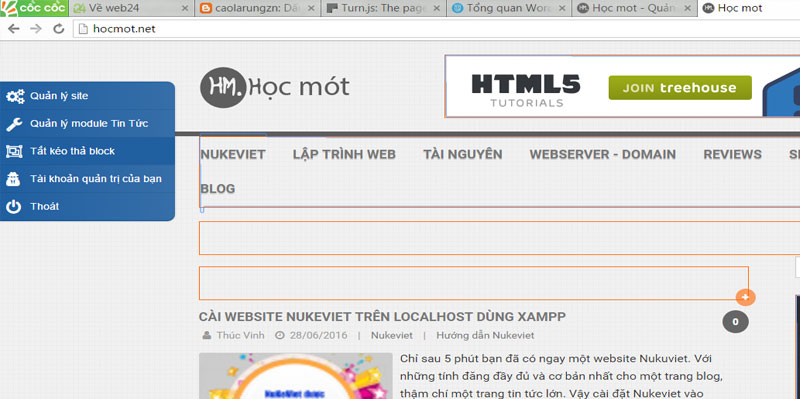
Trên mỗi khối block sẽ có các chức năng thêm xóa sửa. Cũng như kéo thả di chuyên block từ khu vực này sang khu vực khác. Tuy nhiên, bạn chỉ cần biết thế,còn cụ thể thao tác như thế nào mình sẽ cập nhật trong bài. Làm việc với kéo thả block nukeviet ở bài sau
2. Trang quản trị (Dashboard)
Ok, và bây giờ bạn đã vào tới trang quản trị của Nukeviet, giao diện quản trị sẽ trông như thế này
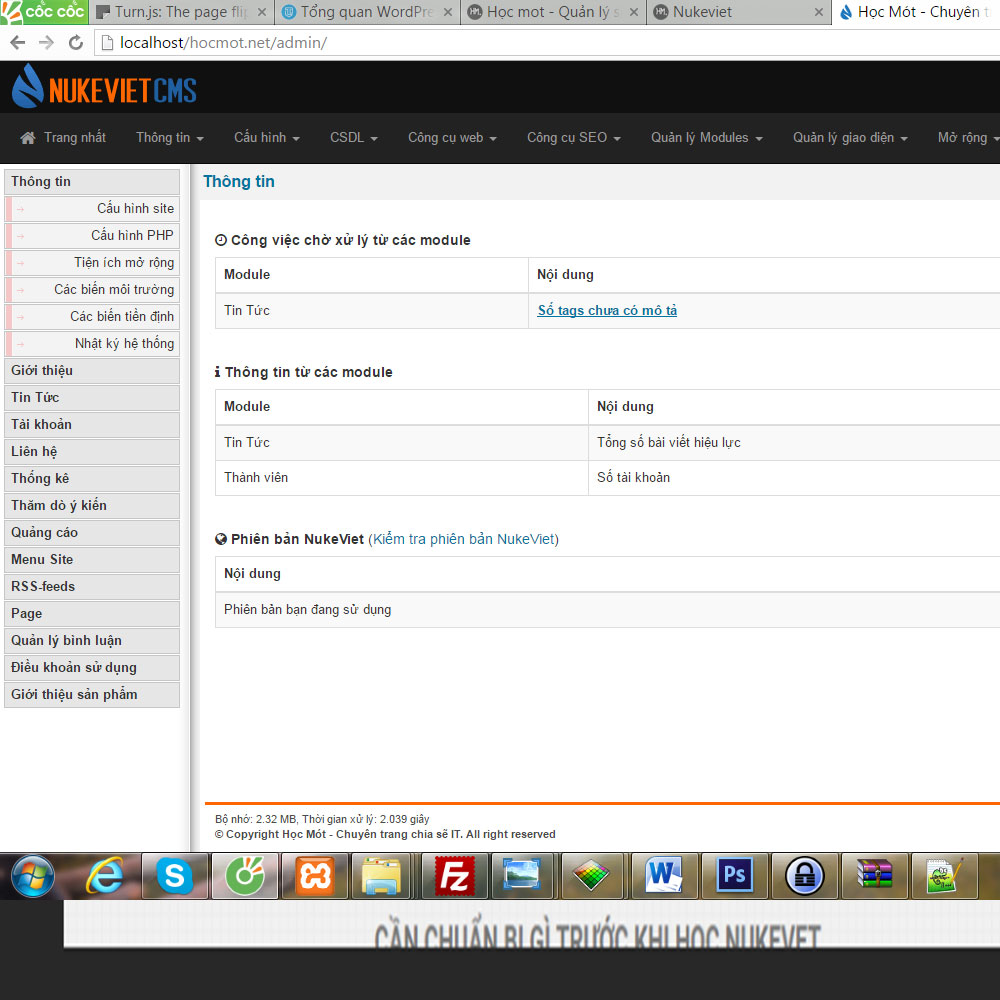
Bên trái là thanh menu màu xám chứa liên kết trỏ tới các khu vực cần quản trị cho từng module (module là gì thì xem ở bảng thuật ngữ trên site này), bên phải nó sẽ hiển thị nội dung tương ứng với từng module đó
Trên trên là thanh menu chính quản lý site:
![]()
- Trang nhất / Thông tin: Thống kê tổng quan website của bạn, cụ thể là nó sẽ cho bạn biết có bao nhiêu bài viết, bao nhiêu bình luận và bạn đang sử dụng Nukeviet phiên bản số mấy cùng với danh sách công việc chờ xử lý
- Cấu hình: Cho phép bạn có thể thay đổi cập nhật thông tin site như: Tên wesite, logo, sologan v.v
- CSDL: Liệt kê các table trong database mà website đang chạy trên MySQL. Bạn không thể xóa sửa các bảng này, nhưng có thể tải về máy lưu trữ đề phòng website bị tấn công dữ liệu
- Công cụ web: Có một số công cụ như xóa cache, cấu hình thống kê v.v
- Công cụ Seo: Hỗ trợ cài đặt cho các Seoer
- Quản lý Modules: Cho phép cài đặt một modules mới, hoặc xóa bỏ module. Bạn phải cân nhắc khi thao tác thêm xóa module. Vì ảnh hưởng đến các chức năng trên webíte của bạn
- Quản lý giao diện: Giúp bạn cài đặt, tùy biến theme giao diện. Tương tự, bạn cũng cẩn trọng khi thao tác. Nó thể làm vở cấu trúc giao diện web
- Mở rộng: cho phép bạn cài thêm các ứng dụng ( module đóng gói) tự động. Và cập nhật danh sách các ứng dụng có trên kho của hệ thống nukeviet.vn
- Quản lý file: quản lý hình ảnh, video, hay bất kỳ file gì có nằm trong thư mục upload của nukeviet.
Ngoài ra bên góc phải phía trên có thêm 1 thanh chức năng:
![]()
Tính từ trái qua phải là:
- Quay trở ra website chính
- Thông tin tài khoản đăng nhập
- Thông báo nếu có sự kiện gì trên website: ( Có liên hệ mới, đơn hàng mới, lỗi gì đó v.v)
- Thoái khoản tài khoản quản trị
Kết thúc phần này, chắc hẳn bạn đã biết qua một số thuật ngữ trong Nukeviet rồi phải không nào? Đó lại là các thuật ngữ thông dụng trên nukeviet. Bạn nắm rõ về từng chức năng, nếu bạn là người mới đừng thao tác gì vội . Ở phần tiếp theo, mình sẽ hướng dẫn bạn chi tiết cách thực hiện quản trị từng module có sẵn trên hệ thống. Và sẽ có những hướng dẫn cho những module cài thêm
Xem thêm: Cách đăng một bài viết lên nukeviet
Tác giả bài viết: Thúc Vinh
Có liên quan
Ý kiến bạn đọc




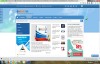




@Đinh Văn Hoan
@Cao Minh
@Thiết kế nhà đẹp mới
giúp với ạ
dactuan2001cvb@gmail.com